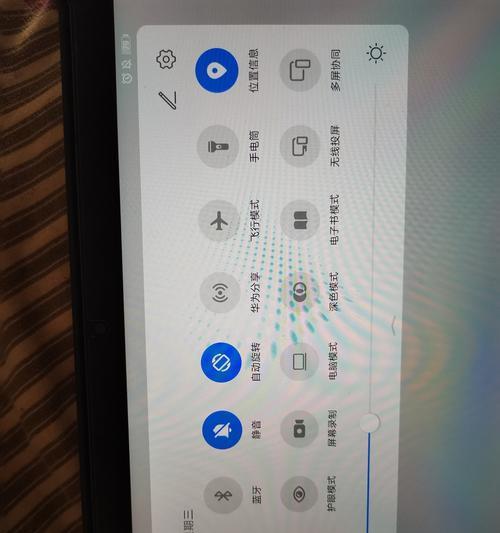查看兄弟电脑配置信息有哪些方法?
当我们想要了解自己电脑的配置信息,以便于进行软硬件的升级或解决技术问题时,掌握查看电脑配置的方法至关重要。本文将为读者详细阐述几种查看兄弟电脑配置信息的有效方法,并提供相关实用技巧和常见问题解答,确保您能够轻松获取电脑详细配置。
一、通过系统属性查看基础配置
在Windows操作系统中,查看基础的电脑配置信息非常简单,您可以通过以下几个步骤快速完成:
1.在任务栏搜索框中输入“系统信息”并打开。
2.在弹出的系统信息窗口中,您可以查看到处理器(CPU)、物理内存大小等基础配置信息。
注意:这种方法仅适用于查看基础配置,若需获取更详细的信息,需采取其他手段。
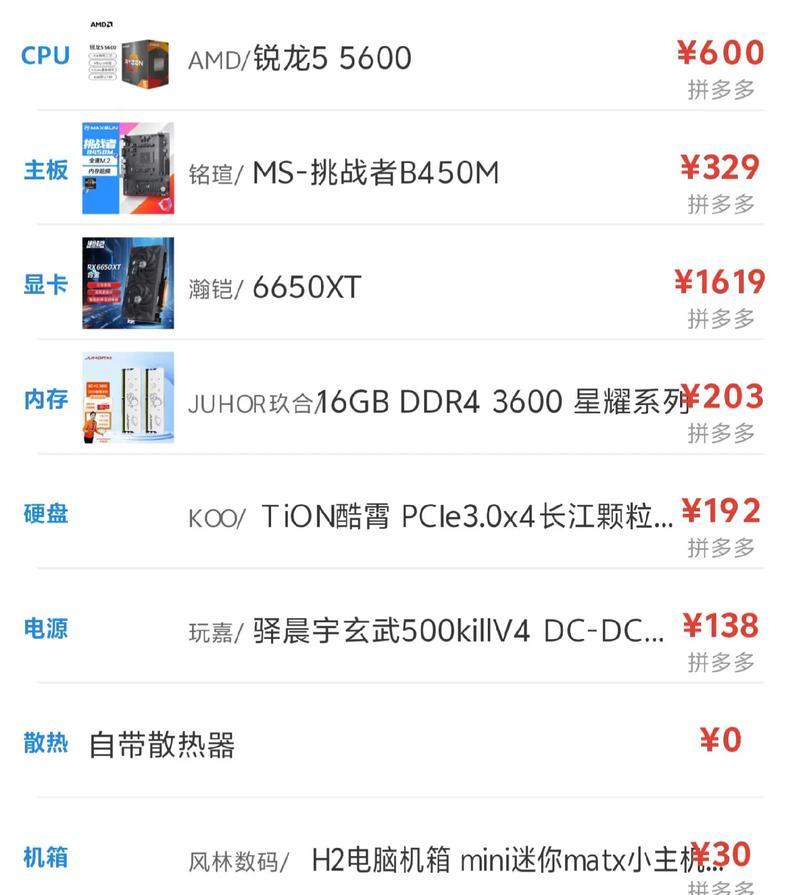
二、使用命令提示符获取详细配置
对于追求详尽数据的用户来说,命令提示符提供了一条更为全面的查看路径:
1.右键点击“开始”按钮,选择“WindowsPowerShell(管理员)”或“命令提示符(管理员)”。
2.在打开的窗口中输入`systeminfo`命令,并按回车。
3.系统会列出包括操作系统、处理器、内存、BIOS版本等在内的一系列详细信息。
提示:使用命令提示符查看配置信息时,注意命令的正确输入,避免因拼写错误而无法获取信息。
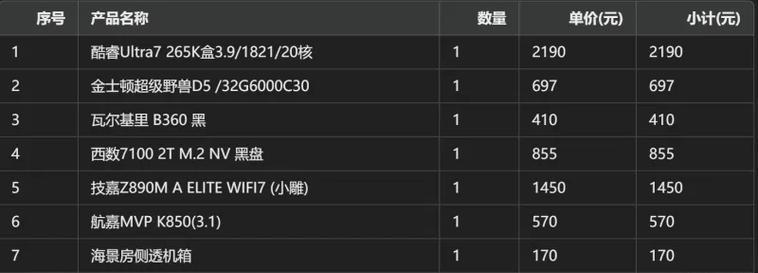
三、借助第三方软件全面了解电脑配置
第三方软件提供了更为直观且易于理解的界面来查看电脑配置,以下是两款常用的软件工具:
1.CPU-Z
CPU-Z是一款广泛使用的免费软件,可以检测电脑的中央处理器、内存、主板及显卡等信息,并提供详细的硬件规格。操作步骤如下:
1.访问CPU-Z官网下载软件。
2.运行下载的安装程序,并启动CPU-Z。
3.点击“CPU”、“Memory”、“SPD”、“Chipset”等标签页,即可查看不同方面的硬件信息。
2.Speccy
Speccy是另一款强大的系统信息工具,它为用户提供了一个清晰的界面来查看电脑的配置情况。使用Speccy查看配置信息的步骤如下:
1.从官方网站下载Speccy并安装。
2.启动Speccy,软件将自动扫描您的系统并列出详细的配置信息。
3.Speccy同样支持查看CPU、内存、主板、显卡、硬盘等详细数据。
建议:在使用第三方软件时,确保来源安全可靠,避免潜在的软件风险。
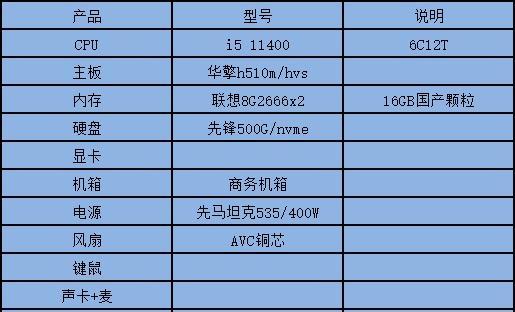
四、进入BIOS查看硬件配置
如果您需要查看较为底层的硬件配置信息,可以通过进入BIOS的方式:
1.重启电脑,在启动过程中持续按下特定的键(通常是“Del”或“F2”)进入BIOS设置界面。
2.在BIOS界面中,可以找到系统信息、处理器类型、内存配置等详细信息。
3.请注意,操作BIOS有风险,错误的设置可能会对电脑造成损害,请在熟悉操作流程的情况下谨慎进行。
五、常见问题解答
Q1:查看电脑配置信息的目的是什么?
A1:查看配置信息可以帮我们了解电脑的性能和硬件兼容性,便于进行相应的升级或故障排查。
Q2:在第三方软件中查看到的配置信息是否准确?
A2:是的,这些软件通常由专业的开发者编写,目的是为了准确地检测和报告硬件信息。
Q3:如何保证查看电脑配置的安全性?
A3:避免从不可信来源下载软件,确保在安全的环境下操作,不随意更改BIOS设置。
六、结语
通过以上方法,您可以轻松地查看兄弟电脑的配置信息。无论是通过系统自带功能、命令提示符、还是第三方专业软件,都能帮助您获取所需的硬件数据。请根据您的具体需求和操作习惯选择最适合您的方式。希望本文能为您解决查看电脑配置时遇到的困惑和问题,使您更加得心应手地管理自己的电脑硬件资源。
版权声明:本文内容由互联网用户自发贡献,该文观点仅代表作者本人。本站仅提供信息存储空间服务,不拥有所有权,不承担相关法律责任。如发现本站有涉嫌抄袭侵权/违法违规的内容, 请发送邮件至 3561739510@qq.com 举报,一经查实,本站将立刻删除。
- 站长推荐
- 热门tag
- 标签列表